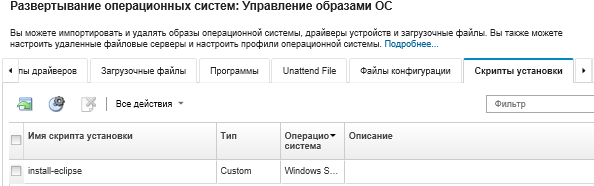Импорт пользовательских скриптов установки
Скрипты установки можно импортировать в репозиторий образов ОС. Эти файлы затем могут использоваться для настройки образов Linux и Windows.
Об этой задаче
В настоящее время поддерживаются только послеустановочные скрипты.
| Операционная система | Поддерживаемые типы файлов | Дополнительная информация |
|---|---|---|
| CentOS Linux | Не поддерживается | |
| Microsoft® Windows® Azure Stack HCI | Не поддерживается | |
| Microsoft Windows Hyper-V Server | Не поддерживается | |
| Microsoft® Windows® Server | Командный файл (.cmd), PowerShell (.ps1) | По умолчанию пользовательский путь к данным и файлам — C:\lxca. Дополнительные сведения о скриптах установки см. в разделе Веб-страница добавления пользовательского скрипта в программу установки Windows. |
| Red Hat® Enterprise Linux (RHEL) Server | Bash (.sh), Perl (.pm или .pl), Python (.py) | По умолчанию пользовательский путь к данным и файлам — /home/lxca. Дополнительные сведения о скриптах установки см. в разделе Веб-страница «RHEL: послеустановочный скрипт». |
| Rocky Linux | Bash (.sh), Perl (.pm или .pl), Python (.py) | По умолчанию пользовательский путь к данным и файлам — /home/lxca. Дополнительные сведения о скриптах установки см. в разделе Веб-страница «RHEL: послеустановочный скрипт». |
| SUSE® Linux Enterprise Server (SLES) | Bash (.sh), Perl (.pm или .pl), Python (.py) | По умолчанию пользовательский путь к данным и файлам — /home/lxca. Дополнительные сведения о скриптах установки см. в разделе Веб-страница «SUSE: пользовательские скрипты». |
| Ubuntu | Не поддерживается | |
| VMware vSphere® Hypervisor (ESXi) с Lenovo Customization | Bash (.sh), Python (.py) | По умолчанию пользовательский путь к данным и файлам — /home/lxca. Дополнительные сведения о скриптах установки см. в разделе Веб-страница «VMware: установка и обновление скриптов». |
После сбора данных во время развертывания ОС программное обеспечение XClarity Administrator создает в хост-системе экземпляр файла параметров конфигурации, который может использоваться послеустановочным скриптом (этот файл содержит пользовательские параметры в выбранном файле и подмножество заранее определенных параметров).
В послеустановочный скрипт можно ввести заранее определенные и пользовательские макросы (параметры конфигурации), используя уникальное имя объекта. Заранее определенные значения являются динамическими и зависят от экземпляров XClarity Administrator. Пользовательские макросы являются динамическими и зависят от вводимых пользователем данных, которые указываются во время развертывания ОС.
Заключите имя макроса в символы «решетки» (#).
В случае вложенных объектов разделите каждое имя объекта с помощью точки (например, #server_settings.server0.locale#).
В случае пользовательских макросов не включайте имя объекта верхнего уровня. В случае заранее определенных макросов добавьте к имени макроса префикс «predefined».
При создании объекта с помощью шаблона к имени добавляется уникальный номер, начиная с 0 (например, server0 и server1).
Имя каждого макроса отображается в диалоговом окне «Развертывание образов ОС» на вкладках «Пользовательские параметры» при наведении указателя мыши на значок «Справка» (
 ) рядом с каждым пользовательским параметром.
) рядом с каждым пользовательским параметром.Список заранее определенных макросов см. в разделе Заранее определенные макросы. Сведения о пользовательских параметрах конфигурации и макросах см. в разделе Пользовательские макросы.
Рекомендуемые заранее определенные макросы в файле автоматической установки сообщают об окончательном состоянии развертывания операционной системы, а также о состоянии при загрузке и выполнении послеустановочных скриптов. Послеустановочный скрипт можно изменить, чтобы включить возможность создания пользовательских отчетов о состоянии в зависимости от целевой операционной системы. Дополнительные сведения см. в разделе Добавление пользовательских средств сообщения о состоянии в скрипты установки.
Процедура
Чтобы импортировать скрипты установки в репозиторий образов ОС, выполните указанные ниже действия.
После завершения
Скрипты установки перечисляются на вкладке Скрипты установки страницы Управление образами ОС.
На этой странице можно выполнить следующие действия.
Создать профиль удаленного файлового сервера, щелкнув значок Настройка файлового сервера (
 ).
).Удалить выбранные скрипты установки, нажав значок Удалить (
 ).
).
Сведения о добавлении скрипта установки в настроенный профиль образа ОС см. в разделе Создание настраиваемого профиля образа ОС.